"Айфоны" обладают массой полезных функций, и одна из них — запись телефонных звонков. Расскажем, в каких случаях можно использовать её, и как технически сделать запись телефонного звонка.
Зачем нужна запись звонков
Эта операция может быть полезна в разных обстоятельствах и по разным причинам. Вот лишь несколько примеров:
- Личная безопасность: для сохранения доказательств в случае угроз или мошенничества.
- Профессиональные цели: для документирования важных переговоров или инструкций, чтобы избежать недоразумений.
- Воспоминание деталей: легко переслушать разговоры, чтобы восстановить информацию, забытую или упущенную во время беседы.
- Обучение и анализ: важно для журналистов, юристов и других профессионалов, которым необходимо переслушивать информацию для анализа.
Перед тем, как записать звонок, необходимо уведомить собеседника и в целом соблюдать законодательство той страны, где вы записываете разговор. Законность записи телефонных звонков зависит от юрисдикции. В некоторых странах или регионах требуется согласие обеих сторон разговора (так называемое "двустороннее согласие"), тогда как в других достаточно согласия только одной стороны ("одностороннее согласие").
Например, в России и многих странах Европы требуется уведомление собеседника о записи, тогда как в некоторых штатах США достаточно согласия одной стороны. Перед записью звонка важно ознакомиться с местными законами, чтобы избежать нарушения прав на конфиденциальность. Это в идеальном случае. На практике же каждый сам решает для себя, насколько этично записать телефонный разговор, и как его потом использовать.
Запись звонков на iPhone — как было раньше
Совсем недавно, буквально пару месяцев назад, об этой функции владельцам iPhone приходилось только мечтать. Дело в том, что Applе не предоставляла такой возможности из соображений конфиденциальности. Людям приходилось пользоваться обходными путями:
- Приложения сторонних разработчиков: такие как TapeACall или Call Recorder позволяют записывать звонки, но обычно требуют платной подписки.
- Использование внешнего устройства: можно записывать через диктофон, если использовать громкую связь.
- Через голосовую почту: в некоторых регионах можно записать звонок, переключив его на автоответчик.
В любом случае запись телефонного разговора каждый раз превращалась в танец с бубнами. Все изменилось с выходом новой версии операционной системы iOS 18.
Как установить операционную систему iOS 18
Чтобы обновить iPhone до iOS 18, выполните следующие шаги:
- Проверьте совместимость устройства: убедитесь, что ваш iPhone поддерживает iOS 18 (обычно это недавние модели).
- Подключитесь к Wi-Fi и убедитесь, что батарея заряжена.
- Перейдите в Настройки > Основные > Обновление ПО.
- Нажмите Загрузить и установить, если обновление доступно.
- Следуйте инструкциям на экране, чтобы завершить установку.
В некоторых случаях может потребоваться удалить старые файлы для освобождения места.
Объем файла с операционной системой занимает примерно 6,5 Гб, по времени установка проходит за 20 минут. А вот какие телефоны получили возможность обновиться до iOS 18, а следовательно, и функцию записи звонков:
- все модели iPhone 11
- все модификации iPhone 12, в том числе iPhone 12 mini;
- все модели iPhone 13;
- поколение iPhone 14;
- четыре версии iPhone 15;
- последний iPhone — 16 поколение;
- iPhone SE 2020;
- iPhone SE 2022.
Список моделей, на которых стала доступна запись звонков, достаточно внушительный. Кстати, операционная система содержит в себе и другие интересные функции.
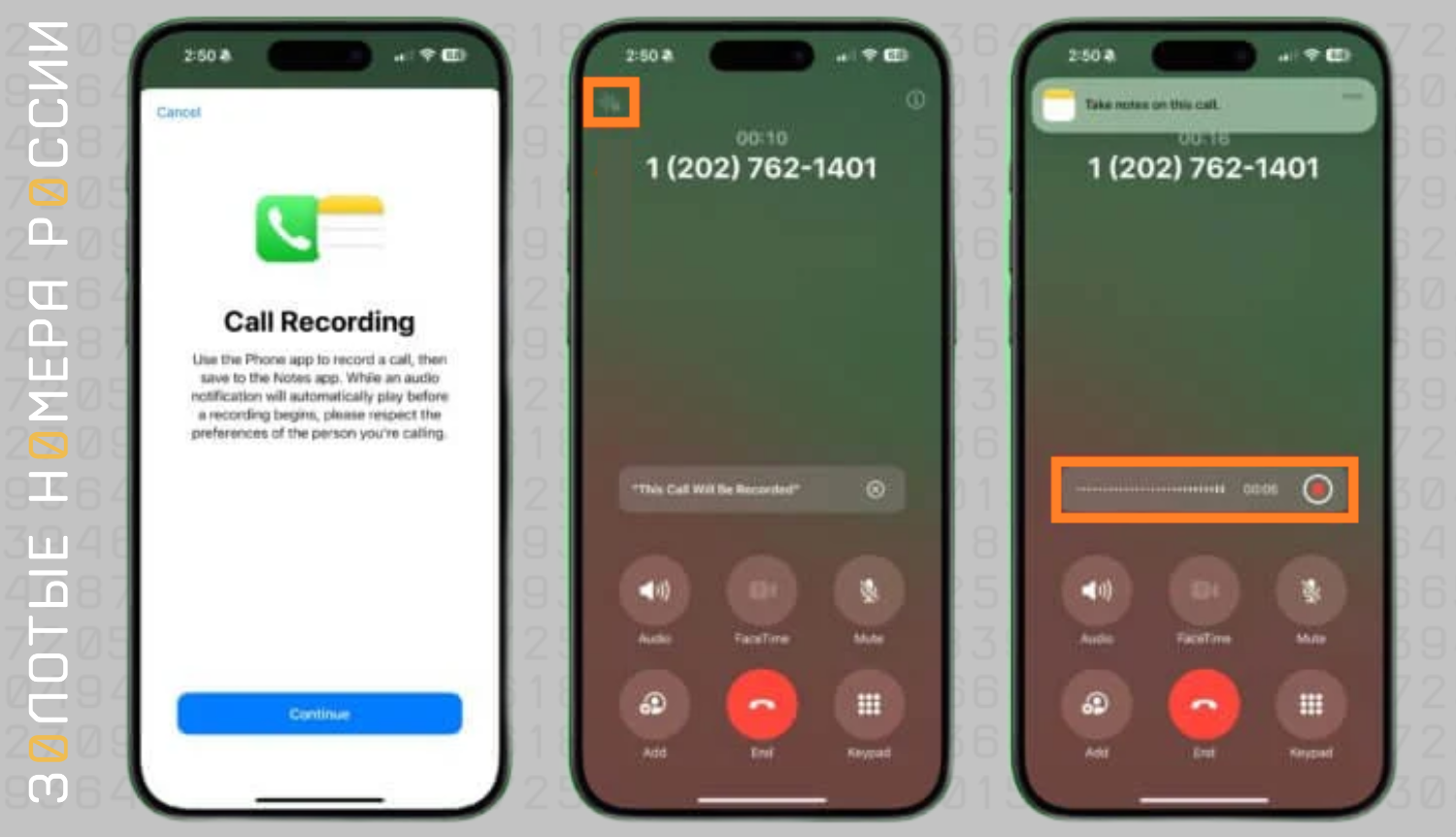
iOS 18 добавляет много полезных функций, которые делают использование iPhone удобнее и разнообразнее:
- Больше настроек экрана: теперь можно свободно расставлять значки и виджеты на экране, выбирать для них темные или цветные оттенки и даже увеличивать их размер для простого и стильного вида. Обновленный Центр управления позволяет выбрать и настроить нужные элементы управления, включая возможности от сторонних приложений
- Фото и воспоминания: в Фото появился удобный новый дизайн. Фотографии автоматически собираются в альбомы по темам, таким как "Путешествия" или "Друзья". Также можно создать видеовоспоминания на любую тему, а новый инструмент "Очистка" поможет удалять ненужные объекты с фото.
- Упрощенный доступ: появились полезные функции для тех, кому нужен особый подход — управление взглядом, уменьшение укачивания при просмотре и настройка голосовых команд для Siri.
- Обновления в Картах и Камере: карты теперь показывают рельеф национальных парков и позволяют создавать маршруты. В Камере можно слушать музыку, пока снимаешь видео — это поможет добавить любимые мелодии в видео.
- Siri и интеллектуальные функции: Siri стала умнее — она умеет превращать аудио в текст в заметках, а функция поиска в Фото понимает простой запрос, например, "собака на диване".
Эти функции делают iOS 18 удобнее и проще в использовании, добавляя новые возможности для работы с мультимедиа и настройки под себя.
Как включить запись звонков на iPhone
Чтобы включить запись звонков на iPhone после обновления, выполните следующие действия:
- Откройте настройки и перейдите в раздел Основные.
- Измените регион: войдите в меню Язык и регион и выберите США, Австралию, Мексику, Китай, Гонконг или Южную Корею, так как эта функция доступна только для указанных регионов.
- Вернитесь на главный экран настроек и откройте раздел Приложения.
- Найдите Телефон и перейдите в Вызовы.
- Включите опцию Запись вызова, если она доступна — активируйте бегунок.
Теперь, чтобы записать звонок, примите входящий или сделайте исходящий вызов, а затем нажмите на значок "Запись звонка" в верхней части экрана, подтвердите действие и при необходимости завершите запись вручную.
Важное примечание: когда запись включена, собеседник получит уведомление об этом, что требуется учитывать перед активацией функции.
Как прослушать запись звонка на iPhone
Записанный звонок на iPhone сохраняется в приложение «Заметки», где создается новая заметка с заголовком "Вызов контакта [имя контакта]" и вложенным аудиофайлом. В этой заметке можно добавить текст, сделать пометки и оформить заметку так, как удобно.
Запись легко перенести в приложение Файлы или поделиться ею через любой мессенджер, социальную сеть или другое приложение. Навигация по записи тоже удобна — можно легко перематывать аудиофайл до нужного момента. В итоге у Apple получился полезный инструмент, который многим пригодится, хотя он был востребован давно.
Приложения для записи звонков на iPhone
Если по каким-то причинам вам не удаётся установить iOS 18 или вы не можете поменять регион и активировать опцию записи звонков, вам придётся использовать обходные пути. И один из них — специальные приложения для записи звонков, найти которые можно в AppStore. Сделаем обзор нескольких приложений.
Recostar
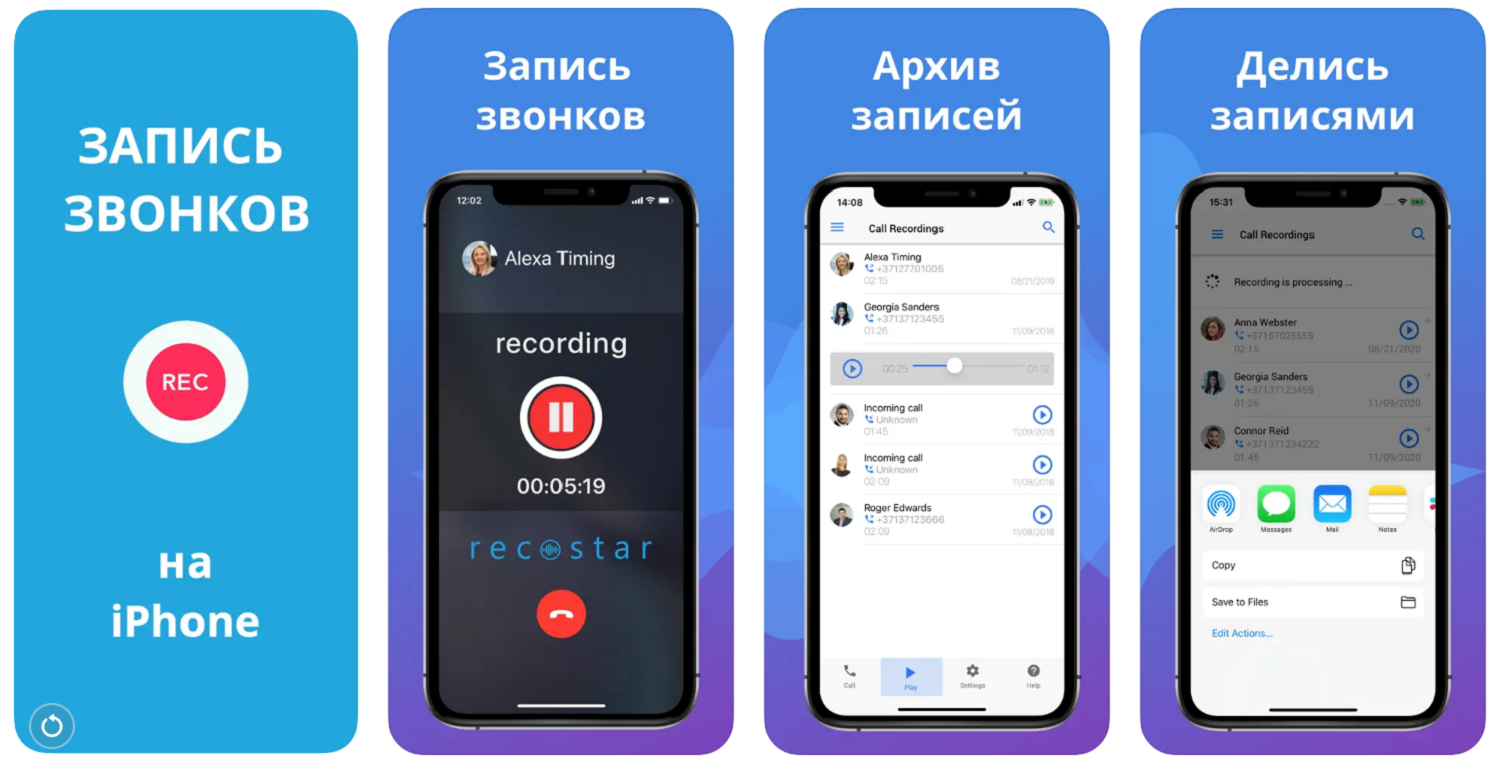
Recostar — это приложение для записи звонков, доступное на iPhone, которое позволяет записывать как входящие, так и исходящие звонки. Приложение использует функцию трехстороннего звонка, позволяя пользователям добавить номер Recostar к звонку для его записи. Записанные файлы можно сохранять в облаке, а для большего объема хранения доступна подписка. Пользователи могут легко делиться записями через мессенджеры и социальные сети. Вот его основные функции:
- запись исходящих и входящих звонков;
- хранение записей на устройстве;
- хранение записей в облачном хранилище;
- пересылка на e-mail, в мессенджеры.
Для записи разговора осуществляется 2 одновременных звонка с телефона — на номер абонента и на платформу "запись разговоров". Поэтому пользователю приложения необходимо активировать у своего сотового оператора опцию конференц-связи, только тогда получится использовать его.
Подписка платная, стоит 300 руб. в месяц, при покупке на год дешевле.
REKK — запись разговоров
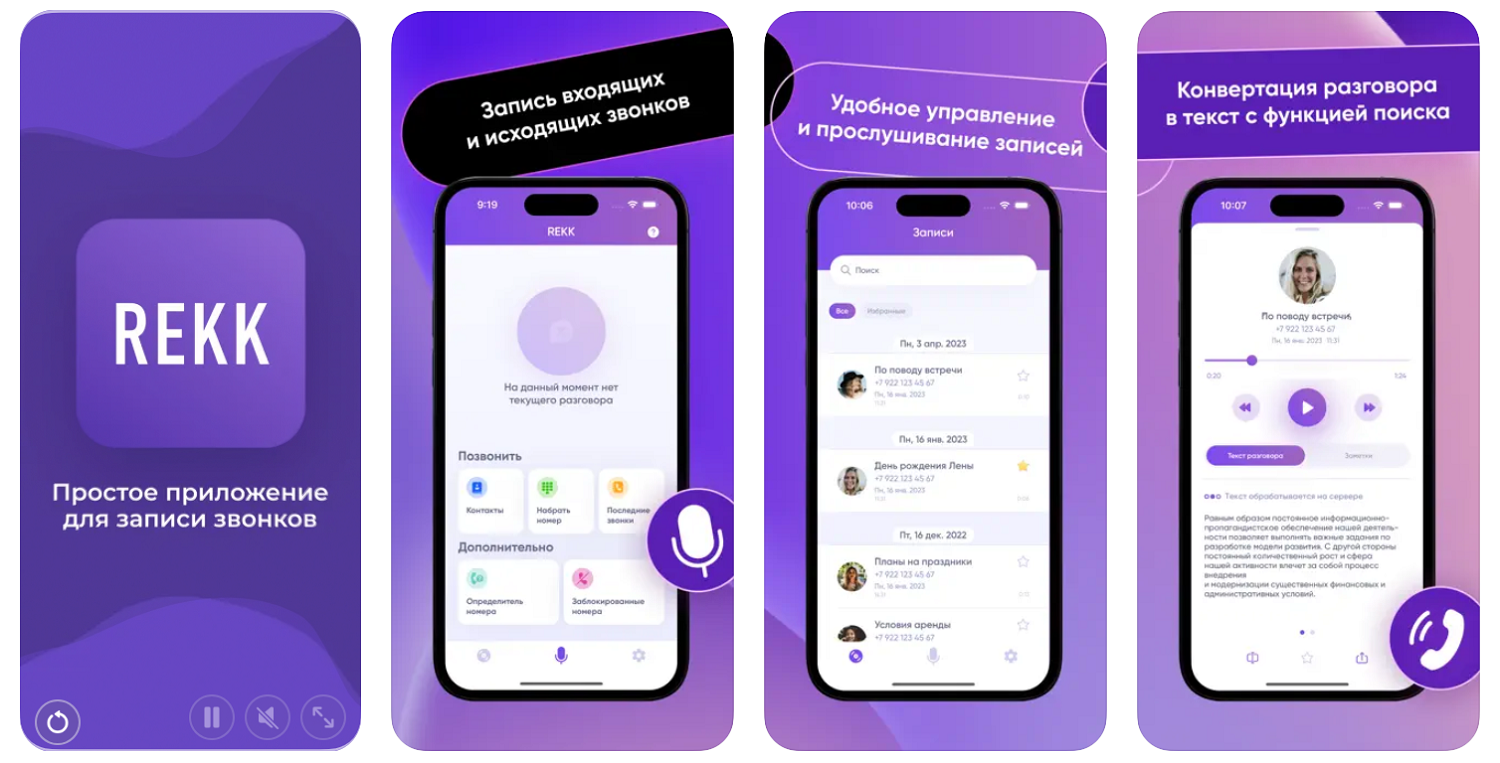
Ещё одно многофункциональное приложение, позволяющее записывать, сохранять и конвертировать телефонные звонки в текст. Чтобы оно работало, необходима услуга конференц-связи от вашего сотового оператора. Основные функции:
- запись входящих и исходящих звонков;
- конвертация аудио в текст;
- оставление заметок к аудио записям;
- создание резервных копий аудиозаписей;
- отправка записей в любые мессенджеры и социальные сети;
- загрузка записей в облачные хранилища;
- поиск среди аудиозаписей по номеру, имени или по тексту.
Call Recorder
Позволяет легко записывать как входящие, так и исходящие звонки, что делает его полезным для журналистов, юристов и бизнесменов. Основные функции включают качественную запись звука и простой интерфейс для хранения, прослушивания и организации записей. Можно также делиться записями через мессенджеры, соцсети или сохранять их в файлах.
Приложение поддерживает подписку для доступа к расширенным функциям с вариантами еженедельной и годовой оплаты. Оно работает с контактами и журналом звонков iOS для удобства использования, а настройки позволяют управлять конфиденциальностью данных.
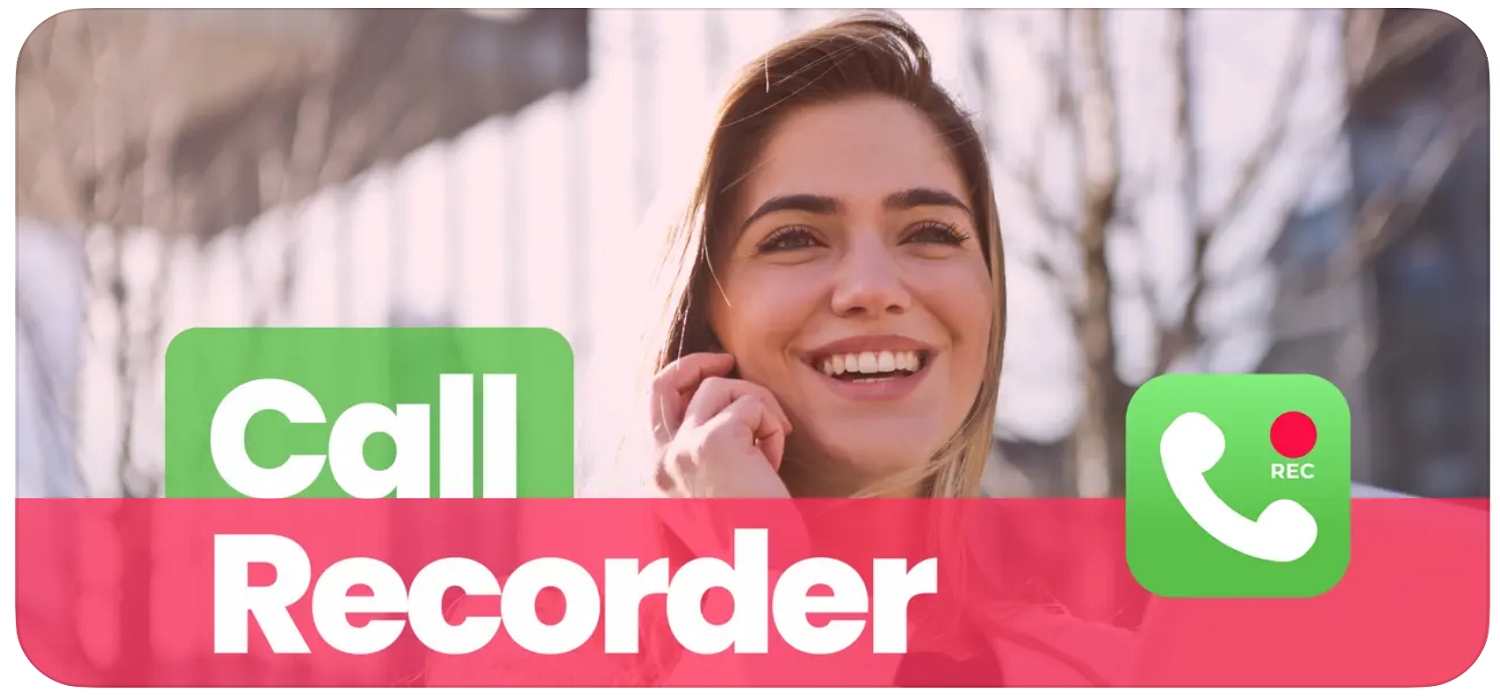
Приложения работают по схожему принципу — запись не производится автоматически, она идет через создание трехсторонней конференции. Чтобы звонок записался, необходимо объединить абонентов и платформу в одну конференцию. Отметим, что многие операторы не поддерживают конференц-связь, поэтому, прежде чем покупать подписку на подобные приложения, проверьте возможность со стороны оператора. Только тогда кнопка "Объединить звонки" будет работать в разных приложениях. Обычно это работает так:
- сначала вы звоните на платформу из приложения;
- после подключения нажимаете Добавить вызов и выбираете контакт из телефонной книги;
- далее нажимаете Объединить, чтобы создать конференцию и запись разговора;
- как только разговор завершается, файл с аудио можно найти в приложении.
Недостаток у подобных приложений один — все они платные. Ещё не всегда получается активировать конференц-связь у оператора. Поэтому следует приложить все усилия, чтобы запустить штатный инструмент, предоставляемый Apple.
Выводы
Запись звонков на iPhone может быть очень полезной в различных ситуациях. Например, она помогает сохранить доказательства в случае угроз или мошенничества, фиксировать важные переговоры, вспоминать детали разговоров и анализировать информацию. Однако перед записью необходимо уведомить собеседника и учитывать законодательство, так как в некоторых странах требуется согласие обеих сторон.
Ранее функция записи звонков на iPhone была недоступна, и пользователи прибегали к сторонним приложениям или использовали внешние устройства. С выходом iOS 18 можно легко записывать звонки. Чтобы включить функцию, нужно изменить регион на США или другие страны, перейти в настройки и активировать запись вызова в разделе настроек Телефон.
Записи сохраняются в приложении Заметки, где их легко прослушать или поделиться. Если не удается использовать новую функцию или обновить операционную систему, доступны сторонние приложения, такие как Recostar, REKK и Call Recorder, которые также позволяют записывать звонки через конференц-связь. Для их использования необходимо запросить активацию конференц-связи у сотового оператора.











